Cinema 4D怎么调整坐标轴轴心的位置教程
设·集合小编 发布时间:2023-03-08 10:16:03 456次最后更新:2024-03-08 10:59:50
导语概要
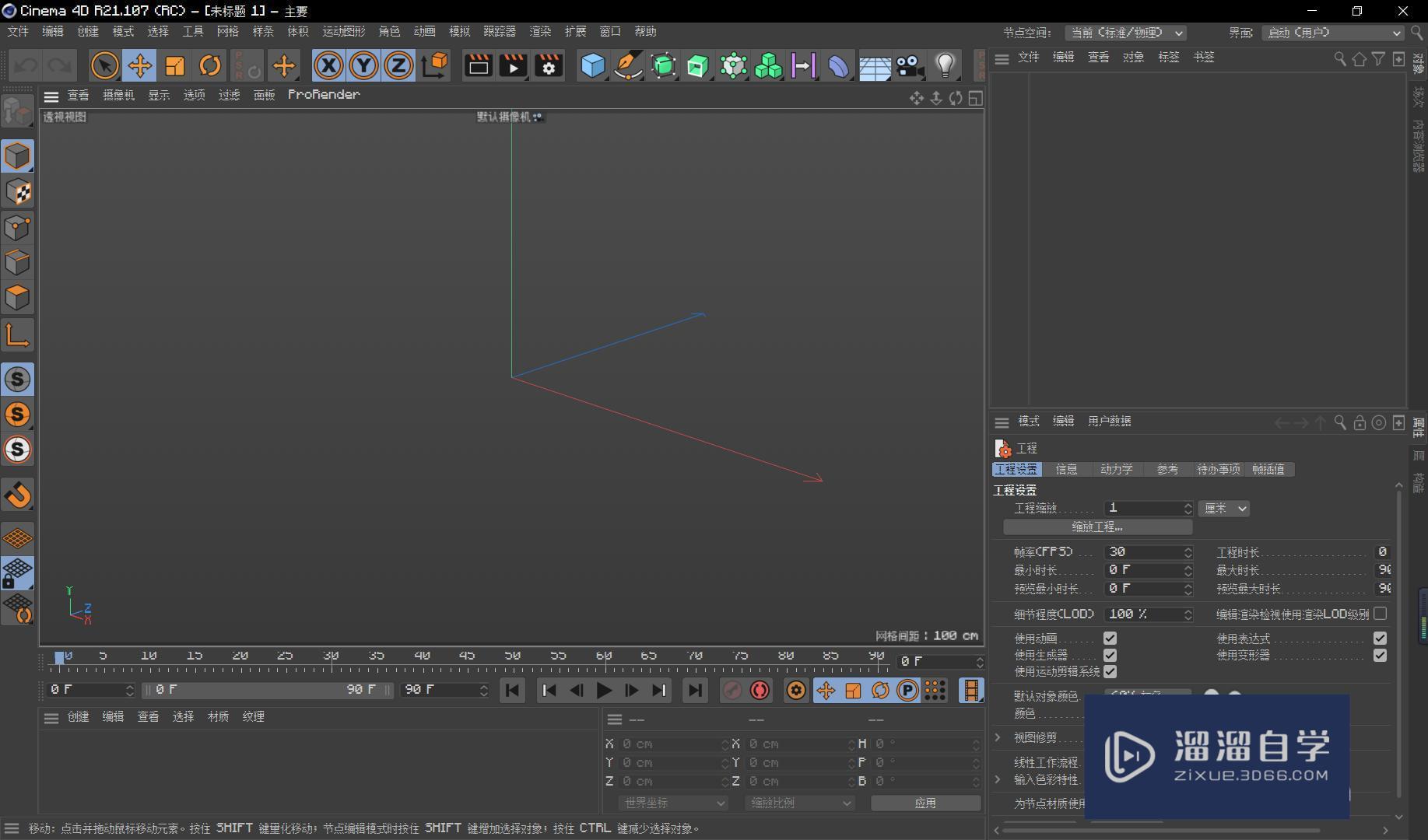
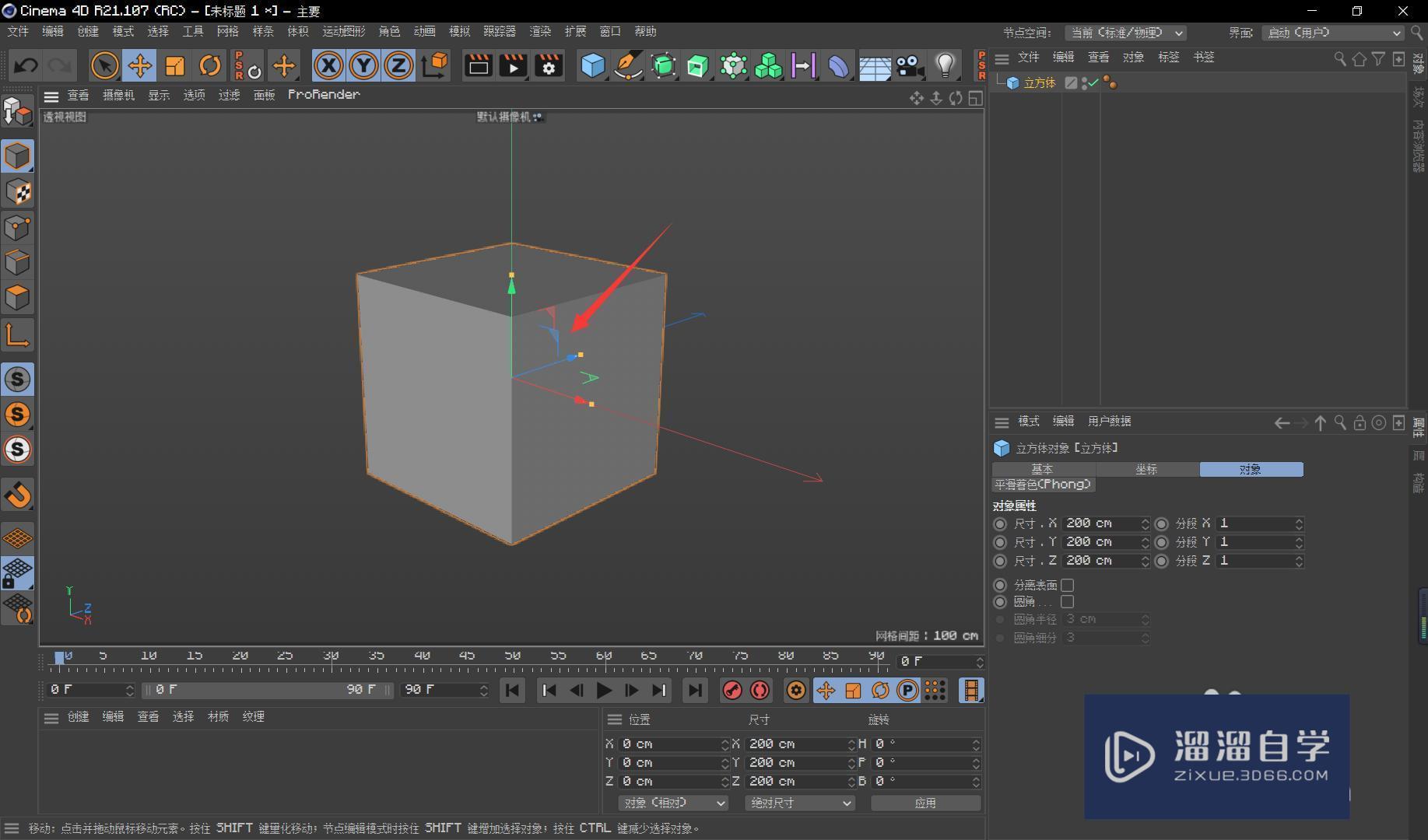
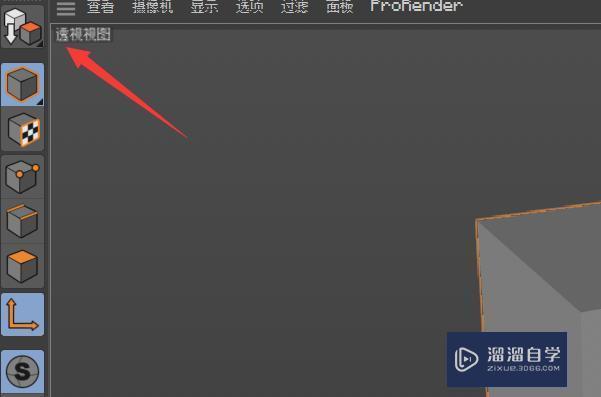
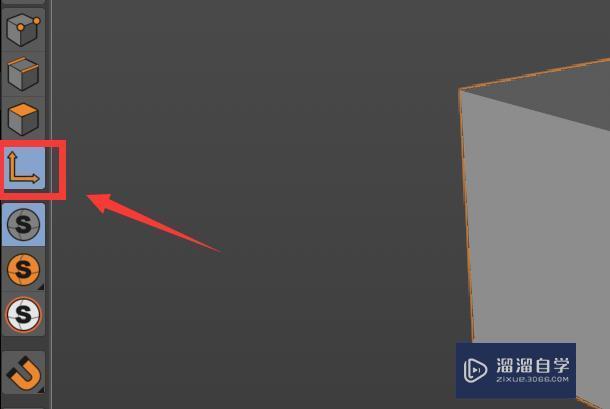
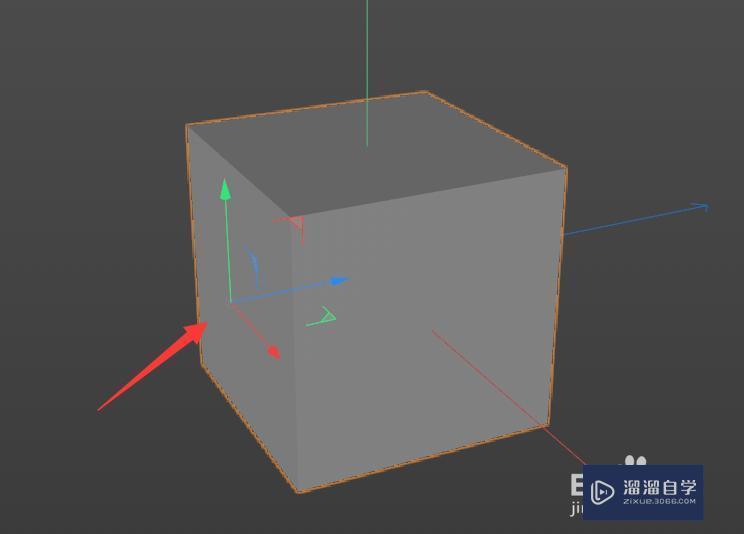
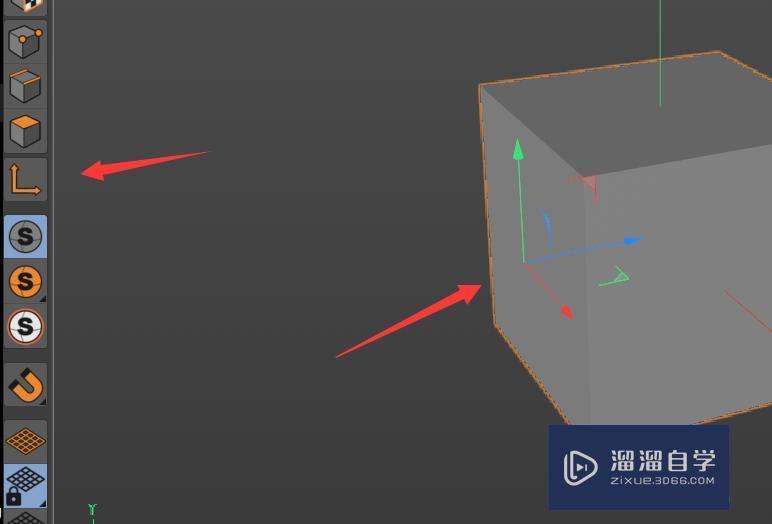
第1步首先,打开Cinema 4d软件,进入软件的主界面。第2步在主界面中,笔者建立了一个立方体作为例子,我们可以发现该物体的轴心在立方体的中心。第3步想要更改该立方体的轴心,需要先将该立方体转换为可编辑对象。第4步转换以后,点击左侧的“启动轴心”工具。第5步接着,我们可以发现拖动坐标轴即可对该立方体的轴心进行更改。第6步最后,我们更改以后,再次点击“启动轴心”工具即可完成坐标轴轴心的更改。
在使用Cinema 4d进行图形的建模的时候,有的小伙伴可能想要调整物体的坐标轴轴心,但是不知道怎么调整,首先,打开Cinema 4d软件,进入软件的主界面、在主界面中,笔者建立了一个立方体作为例子,我们可以发现该物体的轴心在立方体的中心、想要更改该立方体的轴心,需要先将该立方体转换为可编辑对象、转换以后,点击左侧的“启动轴心”工具、接着,我们可以发现拖动坐标轴即可对该立方体的轴心进行更改、希望能帮助到有需要的人。
工具/软件
电脑型号:联想(Lenovo)天逸510S; 系统版本:联想(Lenovo)天逸510S; 软件版本:Cinema 4D r21
方法/步骤
第1步
首先,打开Cinema 4d软件,进入软件的主界面。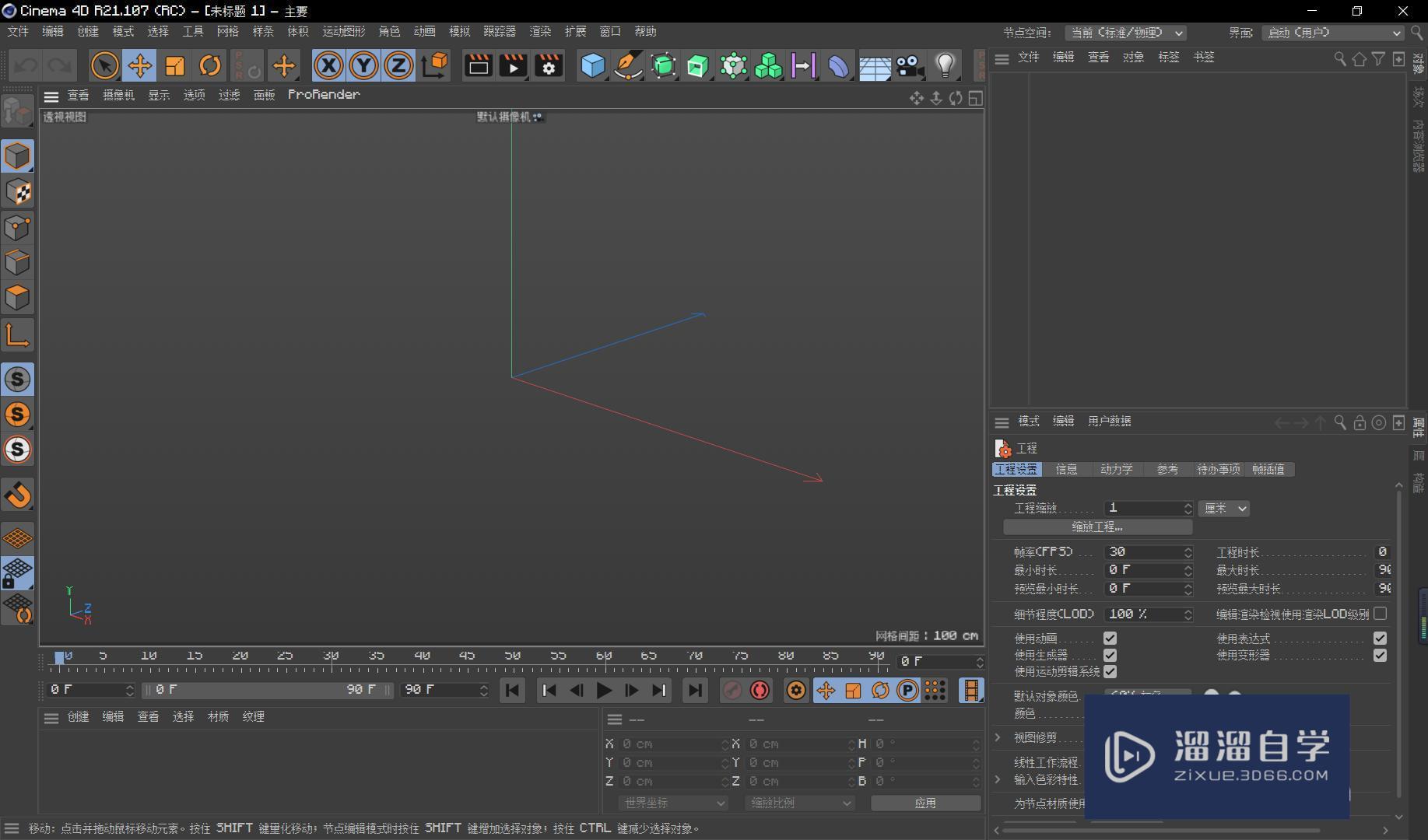
第2步
在主界面中,笔者建立了一个立方体作为例子,我们可以发现该物体的轴心在立方体的中心。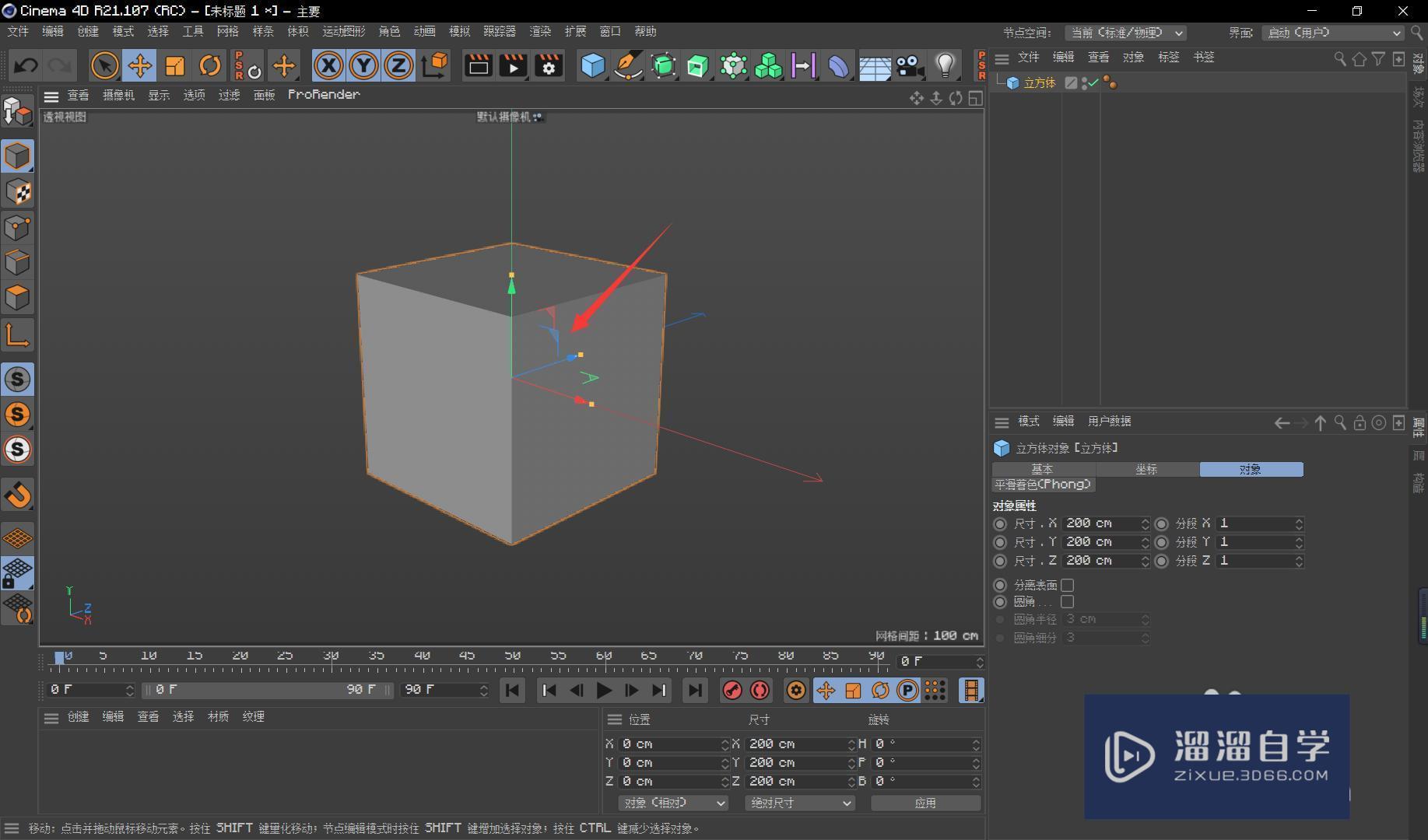
第3步
想要更改该立方体的轴心,需要先将该立方体转换为可编辑对象。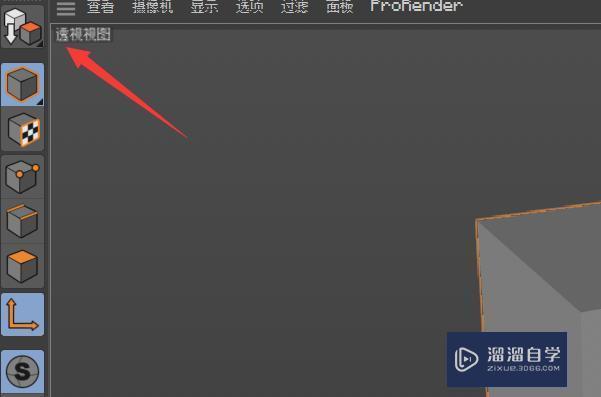
第4步
转换以后,点击左侧的“启动轴心”工具。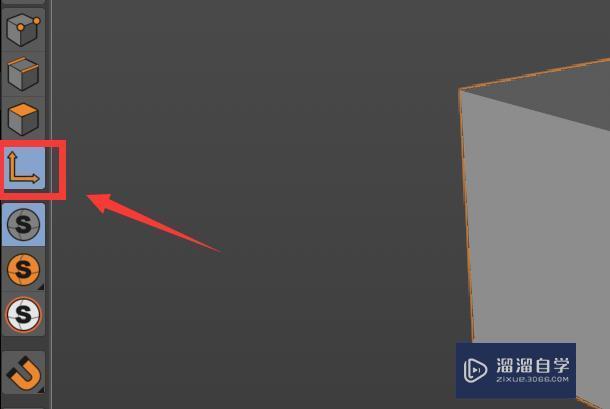
第5步
接着,我们可以发现拖动坐标轴即可对该立方体的轴心进行更改。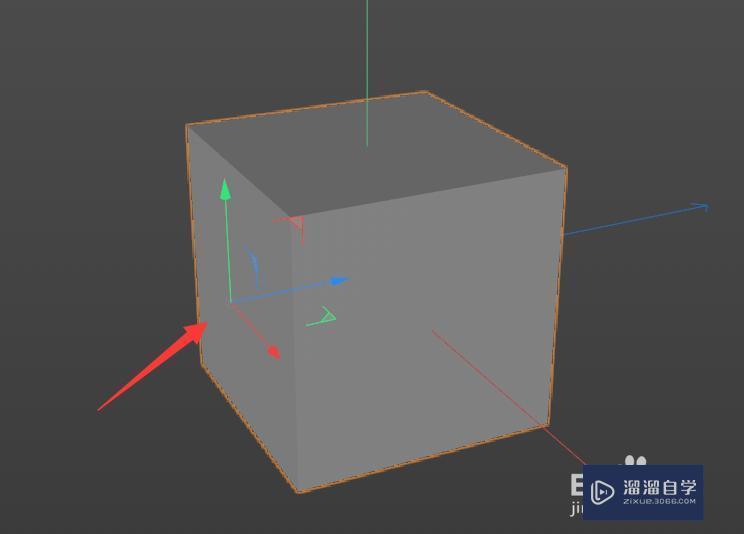
第6步
最后,我们更改以后,再次点击“启动轴心”工具即可完成坐标轴轴心的更改。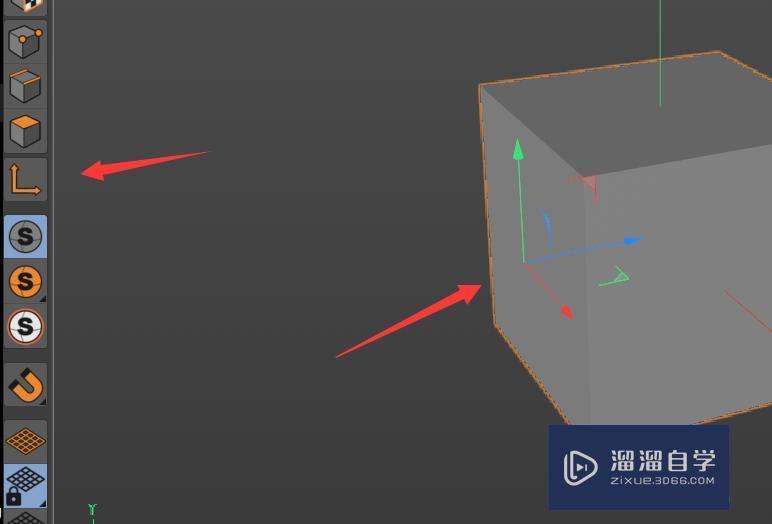
- 上一篇:C4D-启用轴心修改的使用方法
- 下一篇:如何改变C4D材质球外观?
相关文章
- MaxtoC4D3.4汉化版3DMax转C4D格式Max模型转C4D技巧
- C4D渲染器哪个好用?
- C4D r18物体选中只能放大不能移动怎么办
- C4D坐标轴不见了怎么再显示出来?
- C4D r18中文版安装方法教程
- C4D中如何移动坐标轴位置?
- C4D怎么移动轴?
- C4D世界坐标轴怎么用?
- CAD中如何移动坐标轴呀?
- CAD中坐标轴如何移动?
- CAD如何取消坐标轴?
- 在CAD中如何移动坐标轴?
- CAD坐标轴怎么设置?
- C4D移动物体怎么移动不了只有坐标轴在动?
- Cinema 4D怎么调整坐标轴轴心的位置
- CAD怎么把坐标轴固定在左下角?
- CAD如何设置坐标轴大小?
- CAD如何取消显示的坐标轴并显示原点?
- CAD怎样快速修改坐标轴图形?
- Maya如何调整坐标轴至中心位置?
- 草图大师如何新建坐标轴?
广告位


评论列表